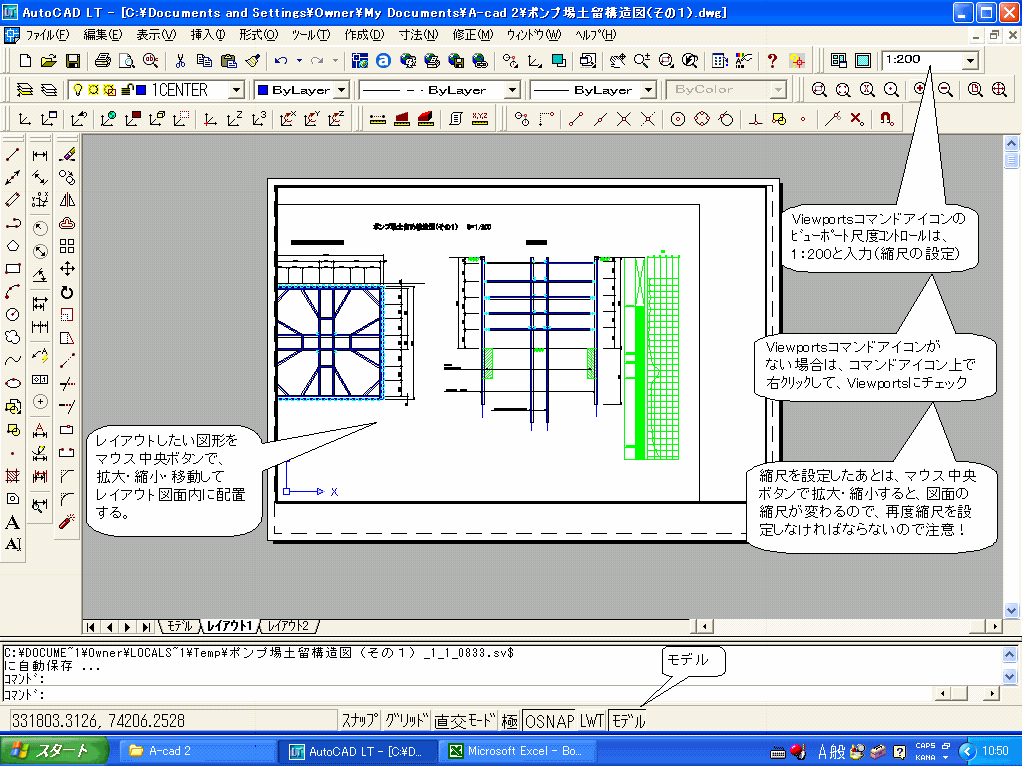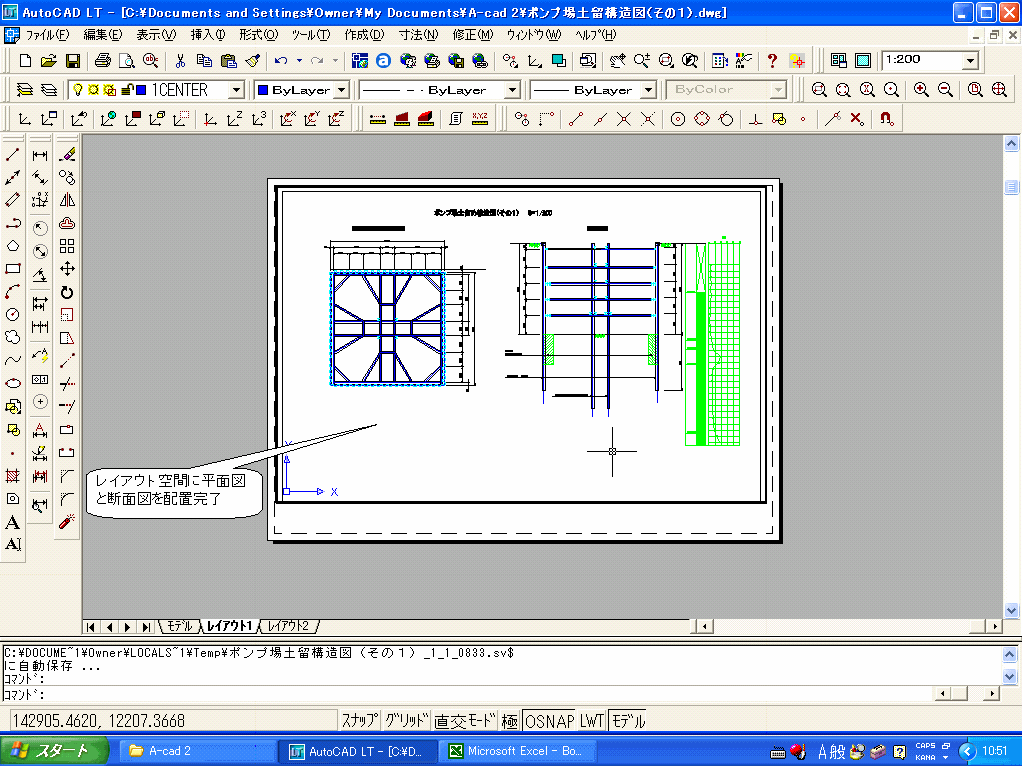「モデル」から「レイアウト1」へクリックして切り替える。「レイアウト1」タブ上で右クリックし、「ページ設定」を選択する。
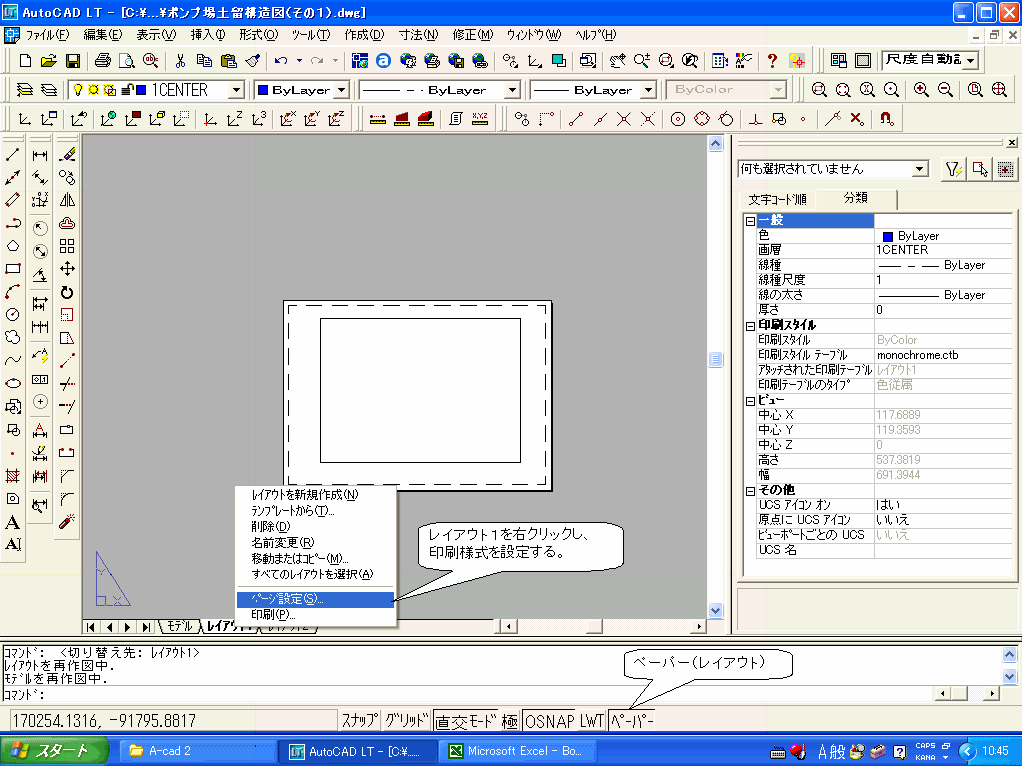
・Step2-2 レイアウト空間の設定
1)レイアウト1の設定を行う。
「モデル」から「レイアウト1」へクリックして切り替える。「レイアウト1」タブ上で右クリックし、「ページ設定」を選択する。
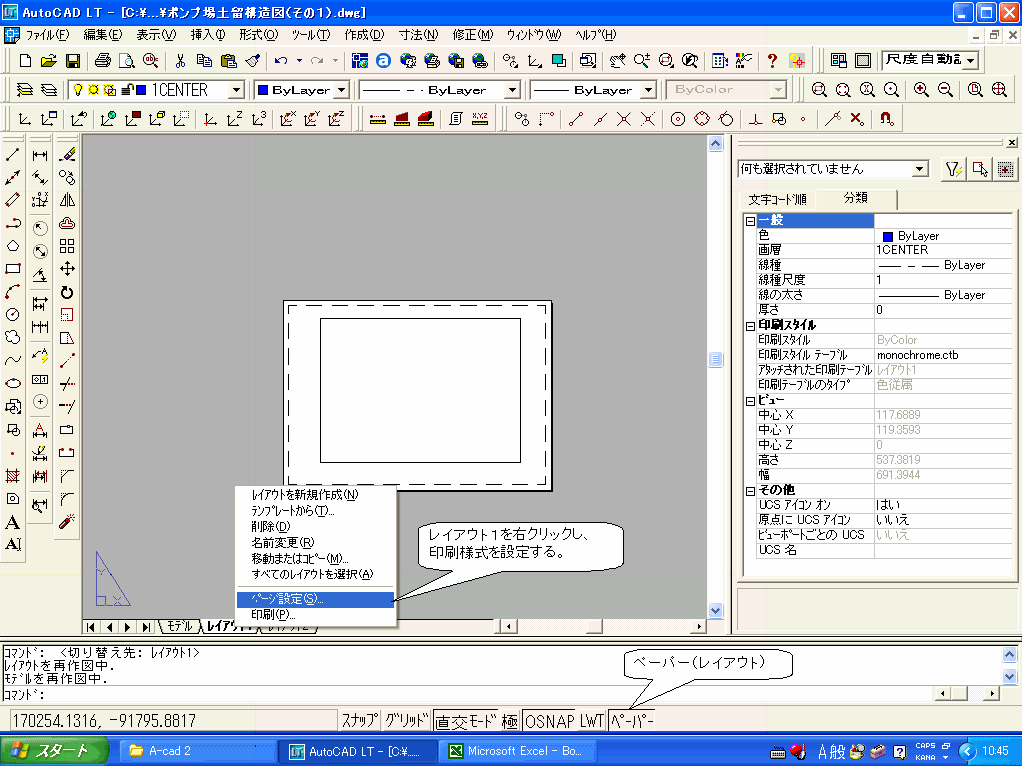
2)「ページ設定」の「印刷デバイス」→「プロッタ名」を印刷するプロッターに設定する。
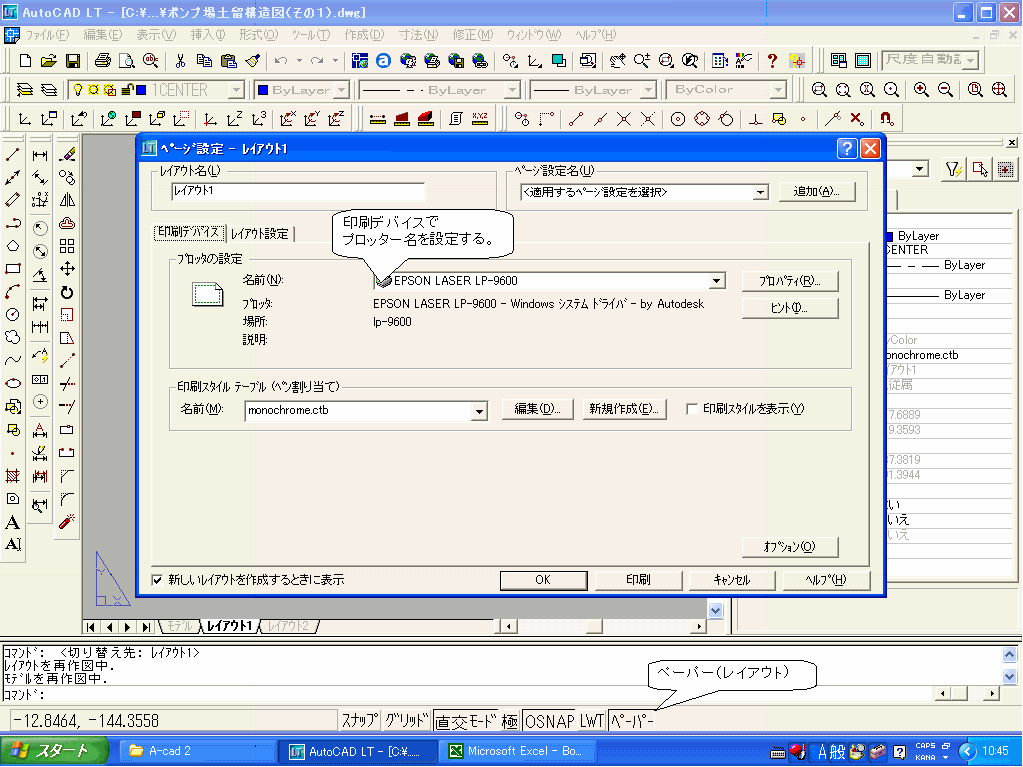
3)「ページ設定」の「用紙サイズ」→「用紙サイズ」をA3に設定する。
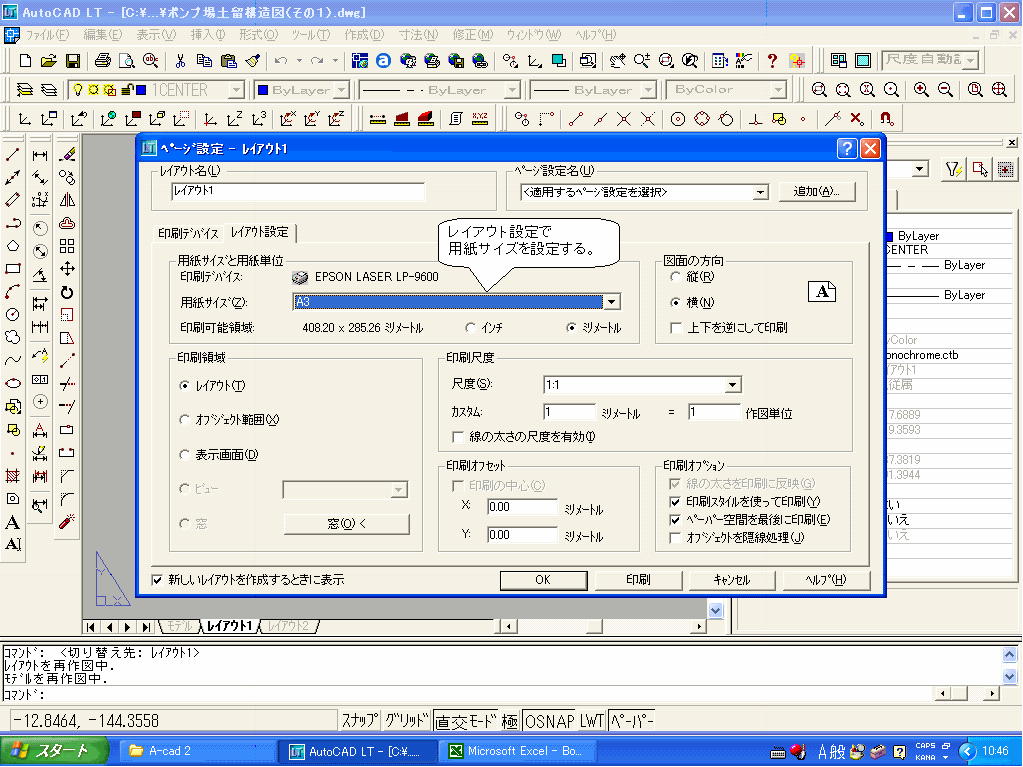
4)レイアウト空間の用紙サイズが変更される。
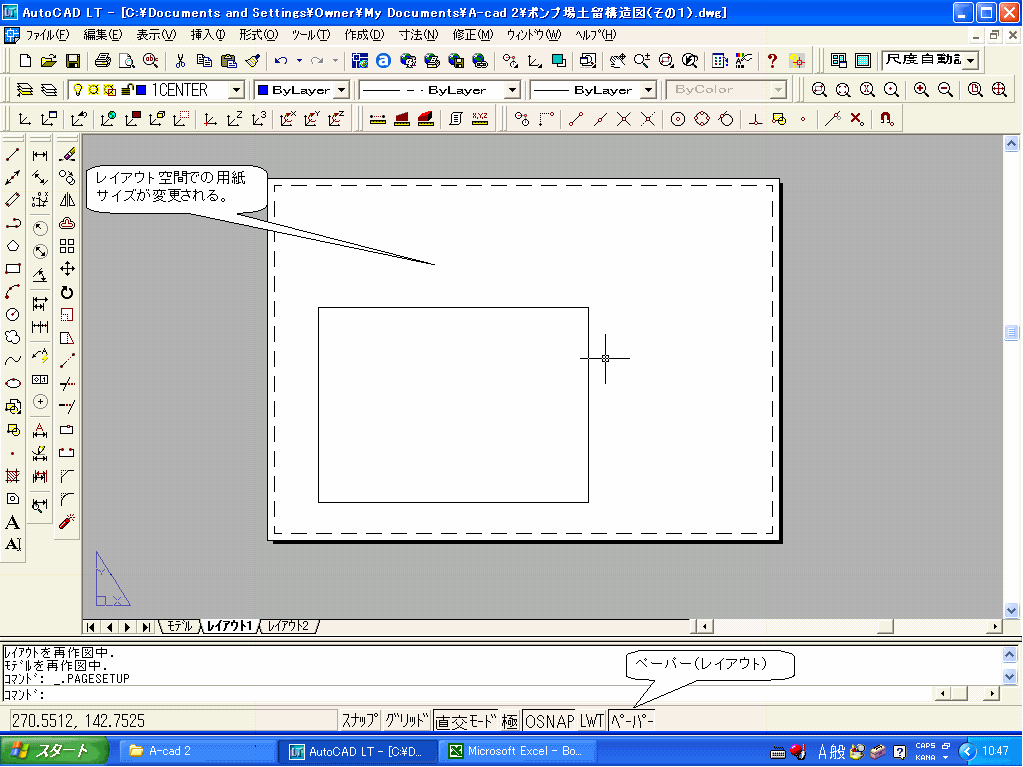
5)「ビューポート枠」をストレッチモードにして、レイアウト空間内に広げる。
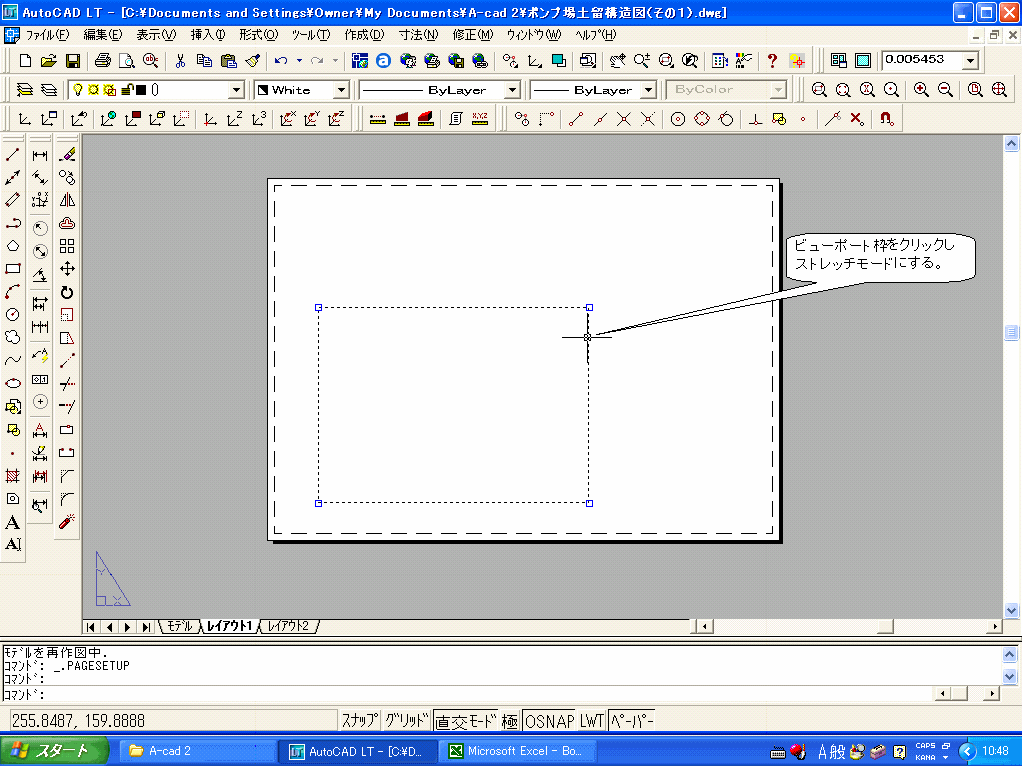
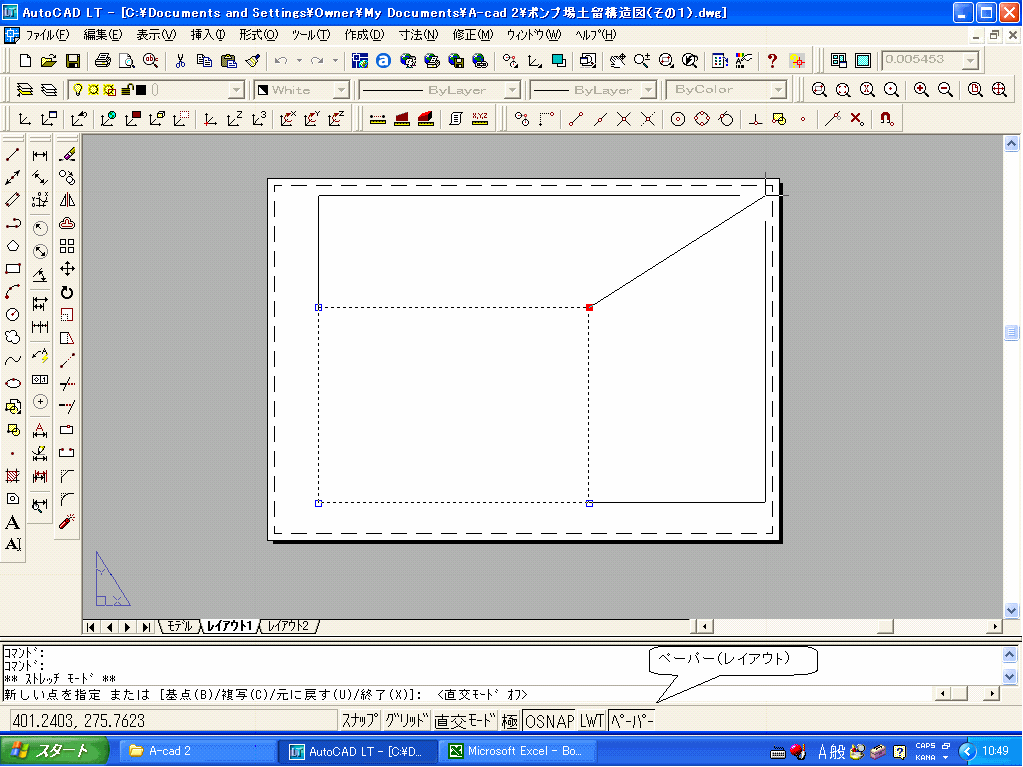
6)「ビューポート枠」の内側をダブルクリック(またはペーパーボタンをクリック)すると、ビューポート枠」内がモデル空間と連動する。
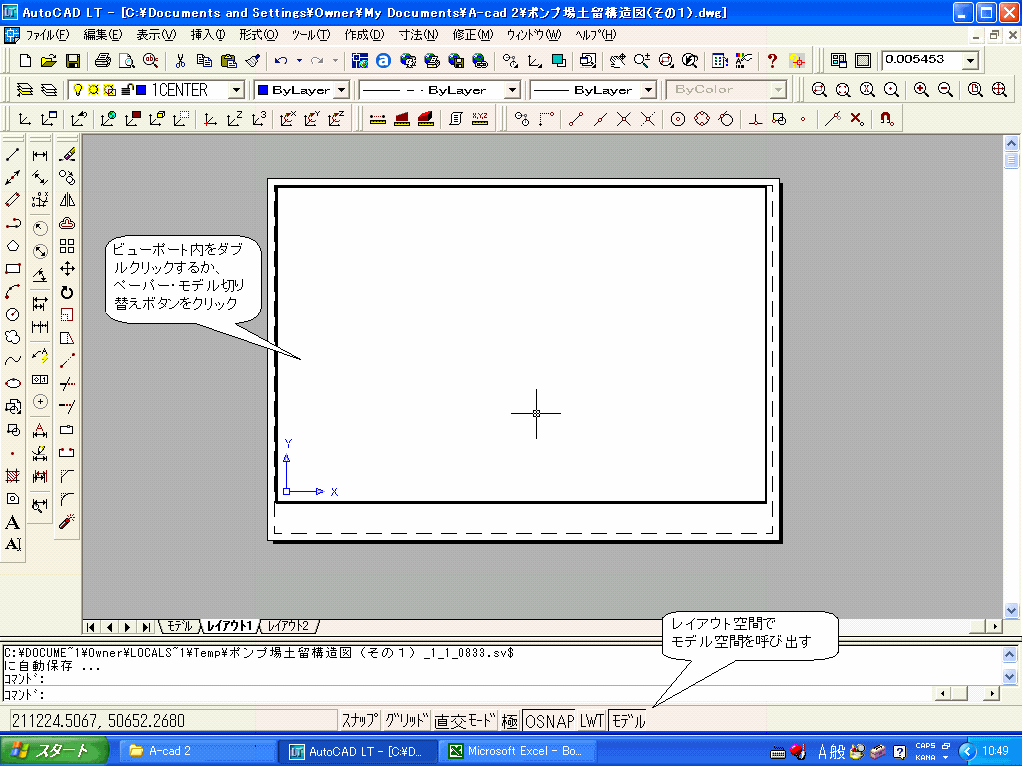
7)「ビューポート枠」内に設定したい「モデル空間の図形」をほぼ中央部に移動させて、ビューポート尺度コントロール」の縮尺に「1:200」と入力する。→図面の位置を移動させてうまく配置する。